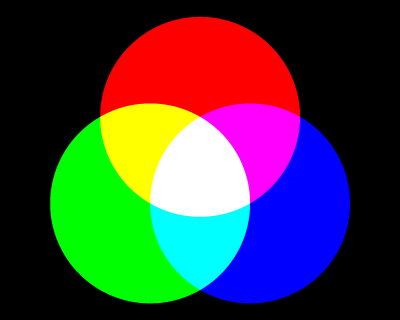Javaでグラフィック
正三角形の描画
GraphicsクラスのdrawLineメソッドを使って正三角形を表示する方法を説明します。正三角形は、3辺の長さが全て同じ三角形です。
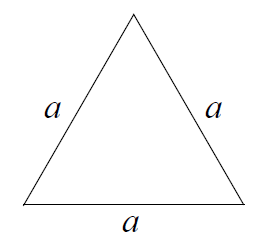
Javaソースコード
以下が正三角形を表示するJavaのソースコードと実行結果です。
GR_Triangle.java
001 002 003 004 005 006 007 008 009 010 011 012 013 014 015 016 017 018 019 020 021 022 023 024 025 026 027 028 029 030 031 032 033 034 035 036 037 038 039 040 041 042 043 044 045 046 047 048 049 050 051 052 053 054 055 056 057 058 059 060 061 062 063 064 065 066 067 068 069 070 071 072 073 074 075 076 077 078 079
import java.awt.*; import javax.swing.*; public class GR_Triangle { public static void main(String[] args) { JFrame frame = new JFrame(); // タイトル名を設定 frame.setTitle( "正三角形描画" ); // フレームの大きさを設定 frame.setSize( 256, 256 ); // ”×”ボタンを押した時の処理を設定 frame.setDefaultCloseOperation( JFrame.EXIT_ON_CLOSE ); // フレームにパネルを追加 MyPanel panel = new MyPanel(); frame.getContentPane().add( panel ); // フレームを表示 frame.setVisible( true ); } } // JPanelを継承したMyPanelを作成 class MyPanel extends JPanel { public MyPanel() { // 背景色を白(white)に設定 setBackground( Color.white ); } // drawLineによる正三角形の描画 // g : グラフィックコンテキスト // gx : 正三角形の重心x座標 // gy : 正三角形の重心y座標 // a : 1辺の長さ private void drawTriangle( Graphics g, int gx, int gy, int a ) { // 三角形の3つの角の座標 int x1, y1, x2, y2, x3, y3; // 正三角形の高さ double h; // 正三角形の高さの計算 double l = (double)a; h = Math.sqrt( l * l - ( l / 2.0 ) * ( l / 2.0 ) ); // 正三角形の頂点座標を計算 x1 = gx; y1 = (int)( (double)gy - h * 2.0 / 3.0 ); x2 = (int)( (double)gx - l / 2.0 ); y2 = (int)( (double)gy + h * 1.0 / 3.0 ); x3 = (int)( (double)gx + l / 2.0 ); y3 = y2; // 各辺の描画 g.drawLine( x1, y1, x2, y2 ); g.drawLine( x2, y2, x3, y3 ); g.drawLine( x3, y3, x1, y1 ); } // 描画 public void paintComponent( Graphics g ) { super.paintComponent( g ); // ラインの色を黒(black)に設定 g.setColor( Color.black ); // 正三角形を描画 drawTriangle( g, 120, 127, 100 ); } }
コンパイル ソースコードが「ANSI」の場合
C:\talavax\javasample>javac -encoding sjis GR_Triangle.java
コンパイル ソースコードが「UTF-8」の場合
C:\talavax\javasample>javac GR_Triangle.java
実行
C:\talavax\javasample>java GR_Triangle
実行結果
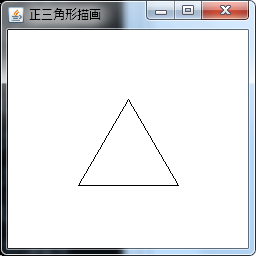
Javaソースコードの解説
ここからは、このソースコードを上から順番に解説していきます。
001 002
import java.awt.*; import javax.swing.*;
004
public class GR_Triangle {
クラス名を、GR_Triangleとしています。
005
public static void main(String[] args) {
006
JFrame frame = new JFrame();
フレームの表示は、JFrameクラスを使います。
008 009
// タイトル名を設定 frame.setTitle( "正三角形描画" );
ウィンドウに表示するタイトルを指定します。この例では、正三角形描画という文字列を指定しています。
011 012
// フレームの大きさを設定
frame.setSize( 256, 256 );
フレーム全体のサイズを指定します。この例では、フレーム全体(タイトルバーと縁を含む)のサイズは256x256ピクセルです。
014 015
// ”×”ボタンを押した時の処理を設定
frame.setDefaultCloseOperation( JFrame.EXIT_ON_CLOSE );
017 018 019
// フレームにパネルを追加
MyPanel panel = new MyPanel();
frame.getContentPane().add( panel );
フレームにパネル(Jpanelクラス)を割り当てます。パネルは、グラフィック表示やボタンなどを乗せられる板のようなものです。ここでは、JPanelクラスを継承したMyPanelクラスを作り、そのクラスの中でラインを描画します。MyPanelクラスのソースは27行目から書いています。
027 028
// JPanelを継承したMyPanelを作成 class MyPanel extends JPanel {
029 030 031
public MyPanel() { // 背景色を白(white)に設定 setBackground( Color.white );
パネルの背景色を白にしています。public MyPanel()は、MyPanelクラスが作られる(実行される)ときに1回だけ呼ばれるメソッドです。public クラス名( 引数 )を書くことで、最初に実行するメソッドを作ることが出来ます。
035 036 037 038 039 040 041 042 043 044 045 046 047 048 049 050 051 052 053 054 055 056 057 058 059 060 061 062 063 064 065 066
// drawLineによる正三角形の描画 // g : グラフィックコンテキスト // gx : 正三角形の重心x座標 // gy : 正三角形の重心y座標 // a : 1辺の長さ private void drawTriangle( Graphics g, int gx, int gy, int a ) { // 三角形の3つの角の座標 int x1, y1, x2, y2, x3, y3; // 正三角形の高さ double h; // 正三角形の高さの計算 double l = (double)a; h = Math.sqrt( l * l - ( l / 2.0 ) * ( l / 2.0 ) ); // 正三角形の頂点座標を計算 x1 = gx; y1 = (int)( (double)gy - h * 2.0 / 3.0 ); x2 = (int)( (double)gx - l / 2.0 ); y2 = (int)( (double)gy + h * 1.0 / 3.0 ); x3 = (int)( (double)gx + l / 2.0 ); y3 = y2; // 各辺の描画 g.drawLine( x1, y1, x2, y2 ); g.drawLine( x2, y2, x3, y3 ); g.drawLine( x3, y3, x1, y1 ); }
正三角形を描画するメソッドです。
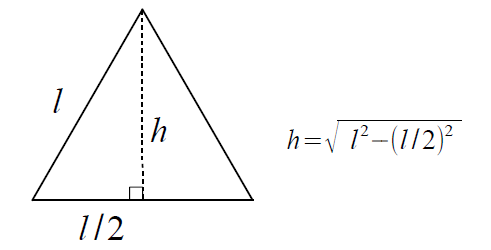
ピタゴラスの定理で、高さを得ることができます。
52行目から60行目で、三角形の頂点の座標を計算しています。下図のように重心は底辺から1/3に位置することを利用し、高さhと重心座標(gx,gy)で頂点の座標(x1,y1)、(x2,y2)、(x3,y3)を計算しています。
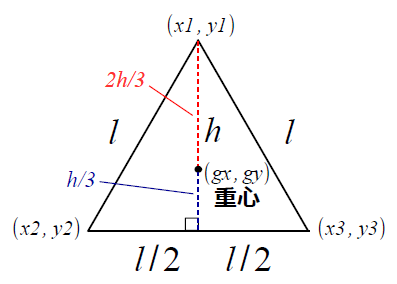
Graphics.drawLineメソッド
public abstract void drawLine( int x1, int y1, int x2, int y2 )
・このグラフィックスコンテキストの座標系の点 (x1, y1) と点 (x2, y2) との間に現在の色を使って線を描きます。 パラメータ x1 : グラフィックスコンテキストのx座標1 y1 : グラフィックスコンテキストのy座標1 x2 : グラフィックスコンテキストのx座標2 y2 : グラフィックスコンテキストのy座標2 戻り値 なし
069 070 071
// 描画 public void paintComponent( Graphics g ) { super.paintComponent( g );
パネルの描画メソッドです。このpublic void paintComponent( Graphics g )メソッドは、パネルの表示が必要なときに呼び出されるメソッドです。メソッド名と引数は、変えないでください。
073 074
// ラインの色を黒(black)に設定
g.setColor( Color.black );
ここから正三角形の描画です。ここでは、ラインの色を黒に設定しています。
Graphics.setColorメソッド
public abstract void setColor( Color c )
・このグラフィックスコンテキストの現在の色を、指定された色に設定します。 パラメータ c : 色 戻り値 なし
076 077
// 正三角形を描画
drawTriangle( g, 120, 127, 100 );
重心座標は3頂点の平均値ですが、ここで指定する重心座標は、正三角形の中心付近の座標として指定してみてください。正確な位置に表示したければ、drawTriangleメソッドに3頂点のどれかの値を与えるように変更する必要があります。興味があれば試してください。
以上です。
関連コンテンツ
オペレーティングシステムは、コンピューターに入っている基本のソフトウェアで、電源を入れると最初に起動します。オペレーティングシステムが持っている機能って何?